با سلام و درود خدمت شما همراهان عزیز ایران فلتسام،
در این آموزش قالب Astra pro قصد داریم در رابطه با نحوه مشکل یابی و رفع مشکلات احتمالی قالب آسترا پرو و وردپرس صحبت کنیم. اما چرا این موضوع را انتخاب کردیم؟ دلیل این است زمانی که افراد در وب سایت خود دچار مشکلی می شوند معمولا اطلاعی از نحوه مشکل یابی سایت خود ندارند. بهمین خاطر با دستکاری قسمت های مختلف سایت و یا تصمیمات اشتباه ممکن است که به سایت خود صدمه بزنند.
در این آموزش ما راه های مختلف را برای مشکل یابی در سایت را تست میکنیم و مرحله به مرحله جلو میریم تا ببینیم که مشکلات میتوانند از کجا باشند و آن ها را پیدا کنیم.
نکته : توجه داشته باشید که حتما قبل از هرگونه اقدامی در سایت تان، یک بکاپ کامل از سایت تهیه کنید.
آموزش مشکل یابی و رفع مشکل قالب آسترا پرو و وردپرس
پس از بکاپ گرفتن از وب سایت تان، حالا نوبت مشکل یابی سایت است تا دلیل خطاهای وب سایتمان را پیدا کنیم. اولین قدم بررسی بروزرسانی های موجود برای وردپرس، قالب و افزونه های وب سایتمان است.
قدم اول : بروزرسانی کردن
در مرحله اول بررسی میکنیم که آیا برای افزونه ها، وردپرس و یا قالب Astra pro بروزرسانی جدیدی ارائه شده است یا خیر، سپس تمامی موارد موجود را با احتیاط بروزرسانی میکنیم. متاسفانه برخی از کاربران از نسخه های قدیمی استفاده میکنند و این باعث بوجود آمدن تداخل بین افزونه ها و وردپرس و یا قالب می شود، بهمین خاطر گاهی اوقات خطاهای عجیبی را بر روی وب سایتمان مشاهده می کنیم.
قدم دوم بررسی افزونه ها برای وجود تداخل است، با ما همراه باشید تا این مورد را نیز بررسی کنیم.
قدم دوم : بررسی افزونه ها برای تداخل های احتمالی
قدم دوم یکی از پر تکرارترین اتفاقات در وردپرس است و بالای 90 درصد از کاربرانی که به پشتیبانی سایت مراجعه میکنند در این مرحله مشکل سایت خودشان را پیدا کرده و آن را برطرف می کنند.
1. برای این مرحله، به قسمت افزونه ها » افزونه در پنل وردپرس تان مراجعه بفرمایید. سپس تمامی افزونه های وب سایت تان را غیرفعال کنید. پس از غیرفعال سازی افزونه ها، بررسی کنید که آیا مشکل شما همچنان مشاهده می شود یا خیر.
در صورتی که مشکل برطرف شد، بنابراین مشکل از طرف یکی از افزونه های نصب شده در سایت شما است.
2. حالا افزونه ها را یکی یکی فعال کرده و چک کنید که با فعال سازی کدام یک از افزونه ها مشکل سایت شما دوباره بوجود می آید. افزونه ای که با فعال سازی آن مشکل دوباره بوجود می آید را باید حذف و یا جایگزین کنید تا تداخل یا مشکل آن از روی سایت شما به طور کامل برطرف شود.
قدم سوم : بررسی نسخه php سایت
همانطور که می دانید، وردپرس به زبان php نوشته شده بنابراین رعایت بروزرسانی این زبان بسیار مهم است و شما باید همیشه از نسخه های آخر در سایت تان استفاده کنید تا دچار مشکل نشوید.
در صورتی که از نسخه php بر روی وب سایت تان اطلاعی ندارید، به قسمت ابزارها » سلامت سایت مراجعه بفرمایید. در این قسمت می توانید نسخه php سایت تان را ببینید. اگر از نسخه قدیمی استفاده می کنید، توصیه می کنیم حتما به یک یا دو نسخه اخر بروزرسانی کنید. (آموزش ارتقا نسخه php در گوگل موجود است)
قدم چهارم : عدم استفاده از صفحه سازهای دیگر
لطفا به این نکته توجه داشته باشید که در هر سایت تنها یک صفحه ساز باید فعال باشد، بنابراین استفاده از هرگونه صفحه ساز دیگری ممکن است سایت شما را سنگین کرده و یا دچار مشکل کند.
قدم پنجم : تماس با پشتیبانی
در صورتی که با اجرای مراحل قبل مشکل شما برطرف نشد و مطمئن بودید که مشکل از طرف قالب است، یک پیام کلی حاوی اطلاعات درمورد مشکل و دسترسی به وردپرس سایت تان را برای ما در تلگرام یا واتس اپ ارسال کنید تا ما مشکل شما را بررسی کنیم.
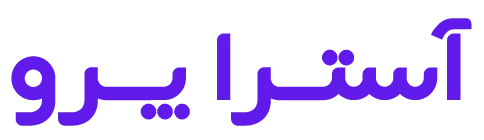
من تکی ویرایشگر قالب آسترا لوگوی svg رو آپلود میکنم نشون میده ولی میرم با یه دستگاه دیگه میبینم نشون نمیده مشکل چیه؟
وقتتون بخیر باید مشکل یابی کنید ببینید چه اختلالی در سایت شما به وجود امده است